1、使用win键打开win7系统的开始菜单栏,在开始菜单栏右侧点击打开控制面板
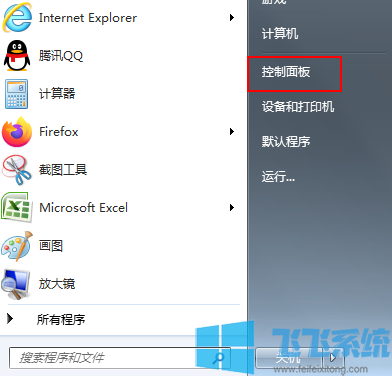
2、在控制面板界面中点击右上角将“查看方式”更改为“类别”,然后找到系统和安全一项点击进入
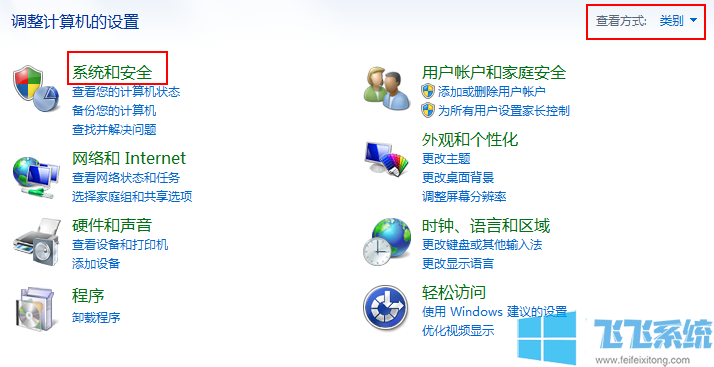
3、进入系统和安全界面后,在右侧点击“Windows防火墙”
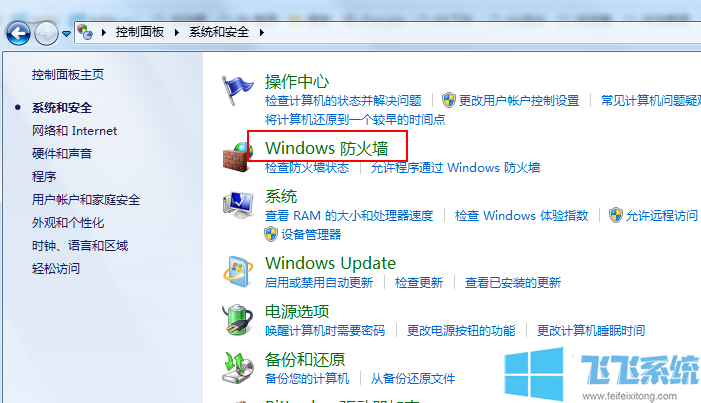
4、在Windows防火墙界面左侧的导航中点击“打开或关闭Windows防火墙”
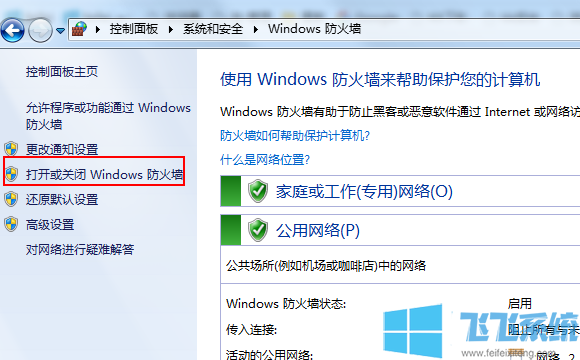
5、如下图所示在这里我们就可以将Windows防火墙关闭
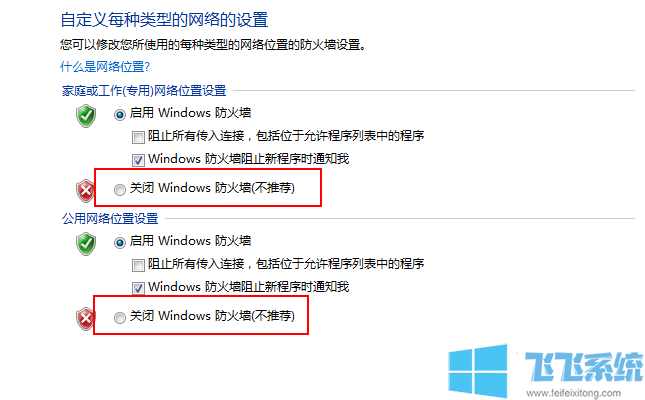
以上就是win防火墙设置教程,相信看完上面的教程后大家应该知道win7怎么关闭防火墙了
分享到: